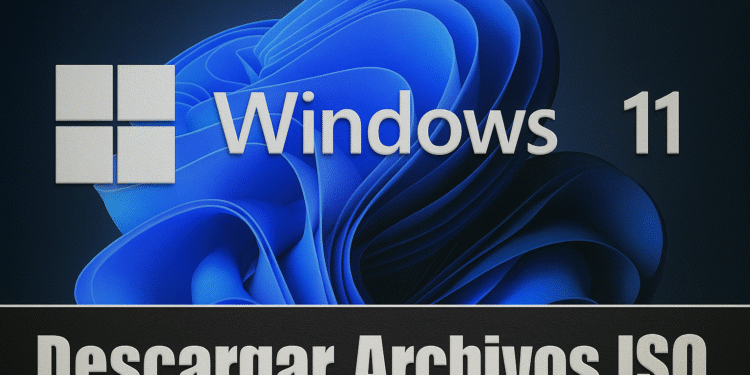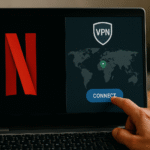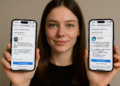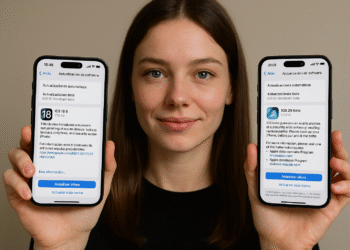วิธีใช้ UUP Dump: ดาวน์โหลด ISO ของ Windows 11 ในไม่กี่นาที
คุณสามารถรับไฟล์ ISO ได้จากเครื่องมือของบุคคลที่สาม เช่น UUP Dump UUP Dump เป็นเครื่องมือของบุคคลที่สามที่ช่วยให้คุณสร้างไฟล์ ISO ของ Windows 11 ที่กำหนดเองจากเวอร์ชันสาธารณะใดๆ เครื่องมือนี้สามารถดาวน์โหลดรุ่น Windows 11 ได้โดยตรงจากเซิร์ฟเวอร์ของ Microsoft และบันทึกลงในอุปกรณ์ของคุณ 💻🚀
UUP Dump ปลอดภัยหรือไม่?
ใช่! ไฟล์ ISO ของ UUP Dump นั้นปลอดภัย 100% สำหรับการดาวน์โหลดและใช้งาน คุณควรทราบว่า UUP ดาวน์โหลดจากเซิร์ฟเวอร์ของ Microsoft และแปลงไฟล์ดังกล่าวเป็นไฟล์ ISO โดยใช้ซอฟต์แวร์ของบริษัท
โดยทั่วไปไฟล์ที่คุณใช้มาจากเซิร์ฟเวอร์ของ Microsoft ดังนั้นไฟล์ ISO ที่คุณได้รับจาก UUP จึงปลอดภัยอย่างสมบูรณ์ในการดาวน์โหลดและใช้งาน
อย่างไรก็ตาม ความถูกต้องตามกฎหมายของการใช้ UUP Dump เพื่อดาวน์โหลด ISO ของ Windows ยังคงเป็นปัญหาที่น่าสับสน เนื่องจาก Microsoft ไม่ได้อนุญาตอย่างเป็นทางการให้ไซต์ดังกล่าวแจกจ่ายไฟล์ของตน
อ่านเพิ่มเติม: ดาวน์โหลด Windows 11 เวอร์ชันเต็มฟรี
UUP Dump Windows 11 – วิธีใช้ดาวน์โหลดไฟล์ ISO ของ Windows?
หลังจากได้ไฟล์ ISO ของ UUP Dump แล้ว คุณสามารถเบิร์นไฟล์เหล่านั้นลงในไดรฟ์ USB หรือ DVD และติดตั้งระบบปฏิบัติการบนคอมพิวเตอร์หรือแล็ปท็อปเครื่องใดก็ได้ ด้านล่างนี้ เราจะแบ่งปันคำแนะนำทีละขั้นตอนเกี่ยวกับวิธีใช้ UUP Dump เพื่อดาวน์โหลดไฟล์ ISO ของ Windows 11 มาดูกันเลย! 📥✨
1. เปิดเบราว์เซอร์ที่คุณชื่นชอบและเยี่ยมชม หน้าทิ้ง UUP.
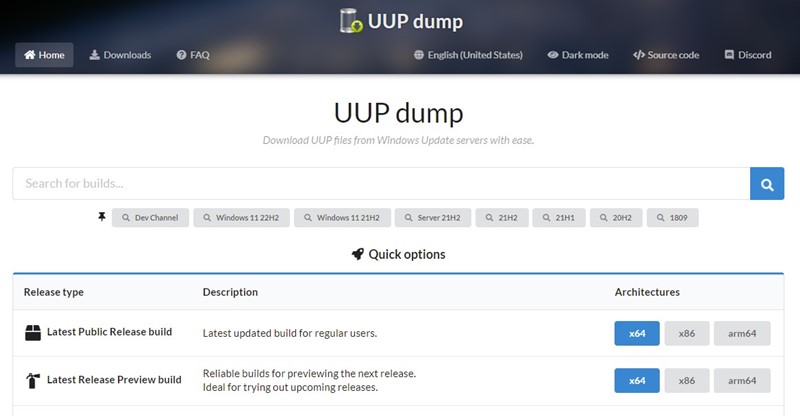
2. บนหน้าหลักให้คลิกที่ส่วน การปล่อยประจุ.
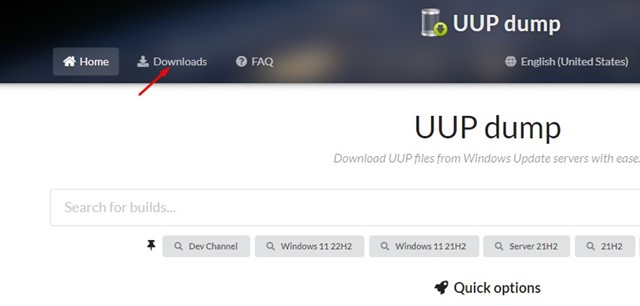
3. เลือก รุ่นพรีวิว Windows 11 Insider ที่คุณต้องการดาวน์โหลดเป็น ISO เมื่อเสร็จแล้วให้คลิกปุ่ม กำลังติดตาม.
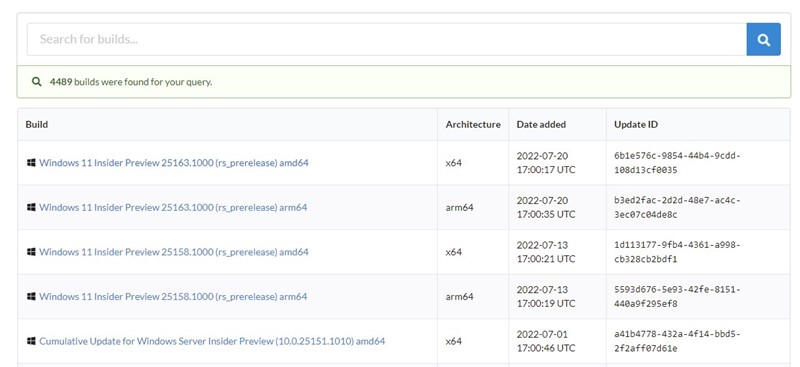
4. ต่อไปเลือก ภาษา.
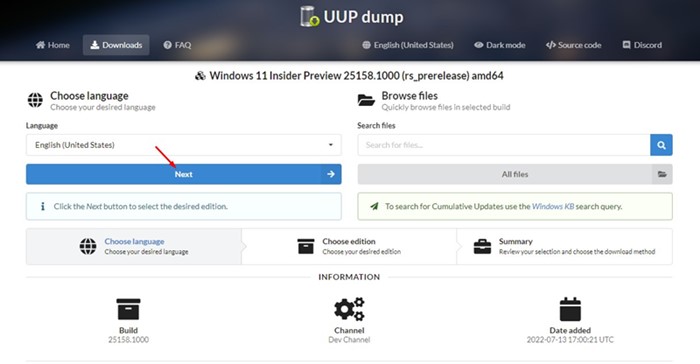
5. เลือก รุ่น Windows 11 ในหน้าจอถัดไปและคลิกปุ่ม กำลังติดตาม.
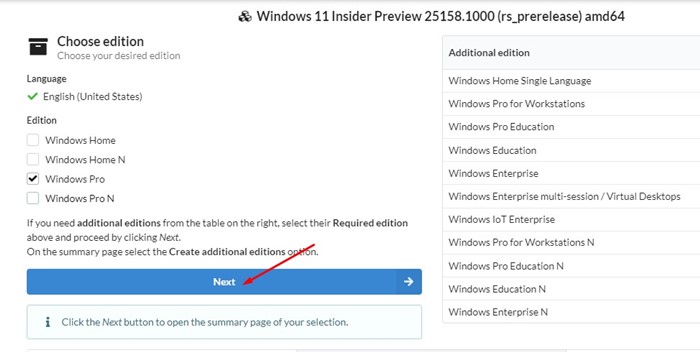
5. ในวิธีการดาวน์โหลด ให้เลือก ดาวน์โหลดและแปลงเป็น ISO. ยกเลิกการเลือกตัวเลือกทั้งหมดในตัวเลือกการแปลงและคลิก สร้างแพ็กเกจดาวน์โหลด.
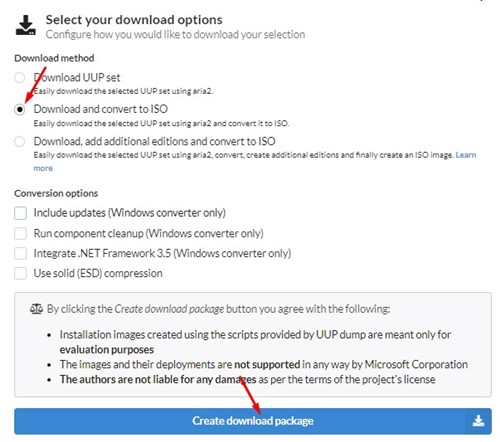
6. UUP Dump จะดาวน์โหลดไฟล์ ZIP ลงในคอมพิวเตอร์ของคุณ คลิกขวาที่ไฟล์ ZIP แล้ว สารสกัด เนื้อหา
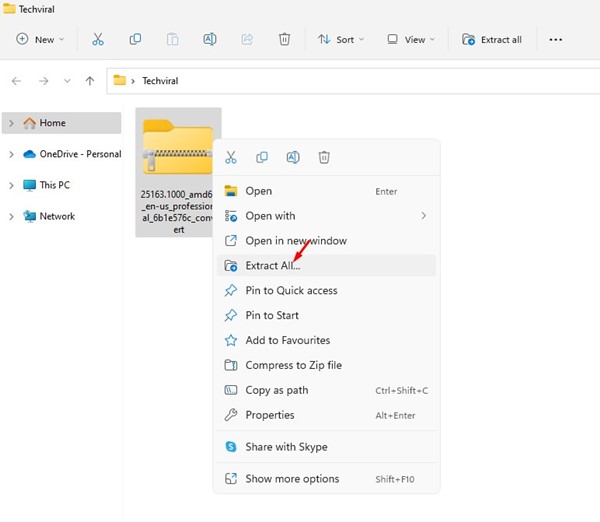
7. คุณจะพบไฟล์หลายไฟล์ คลิกขวาที่ไฟล์แบตช์ uup_download_windows และเลือก ทำงานในฐานะผู้ดูแลระบบ.
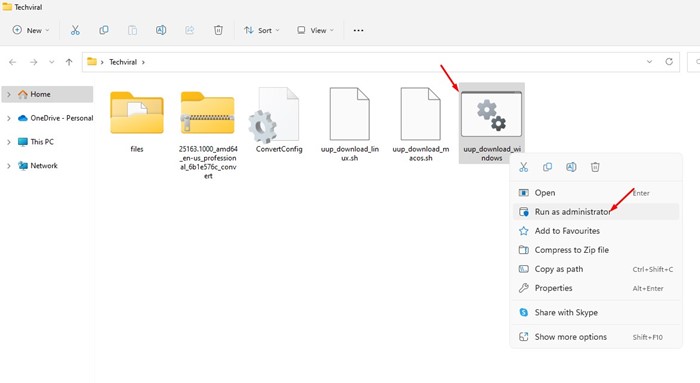
8. ตอนนี้ UUP Dump จะดาวน์โหลดไฟล์ ISO จากเซิร์ฟเวอร์ Microsoftขึ้นอยู่กับความเร็วอินเทอร์เน็ตของคุณ กระบวนการนี้อาจใช้เวลาไม่กี่นาทีหรือไม่กี่ชั่วโมง ⏳💡
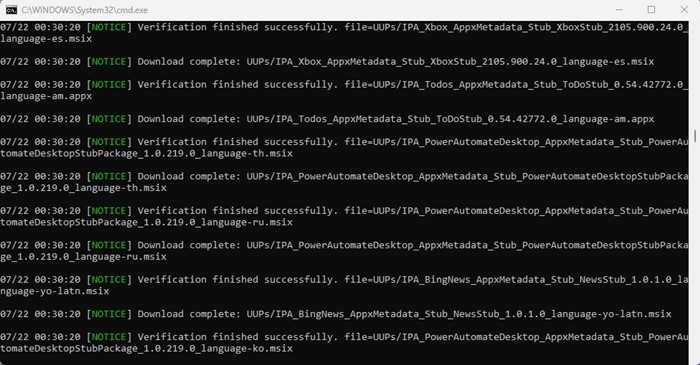
9. เมื่อเสร็จสิ้น พรอมต์คำสั่งจะแจ้งให้คุณกด 0 เพื่อปิดหน้าจอ
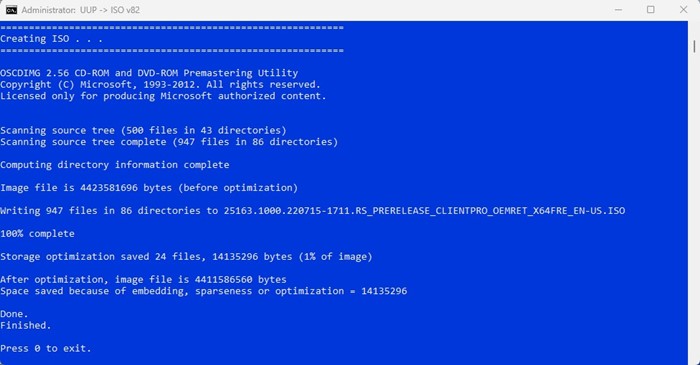
10. เปิดโฟลเดอร์ที่คุณแตกไฟล์เครื่องมือ UUP Dump ออกมา คุณจะพบไฟล์ ไฟล์ ISO ของ Windows 11 ในโฟลเดอร์นั้น 🥳📂
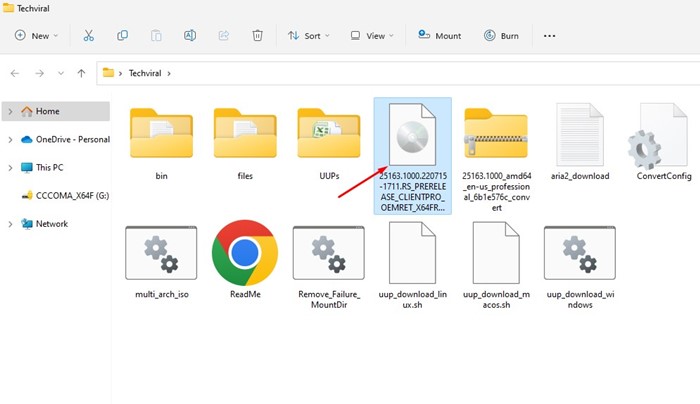
อ่านเพิ่มเติม: วิธีดาวน์โหลดไฟล์ ISO ของ Windows 11 โดยไม่ต้องใช้เครื่องมือสร้างสื่อ
คู่มือนี้จะแสดงวิธีดาวน์โหลดไฟล์ ISO ของ Windows 11 Insider Preview ผ่าน UUP Dump หากคุณมีคำถามหรือต้องการความช่วยเหลือ โปรดแจ้งให้เราทราบในความคิดเห็น 👇💬